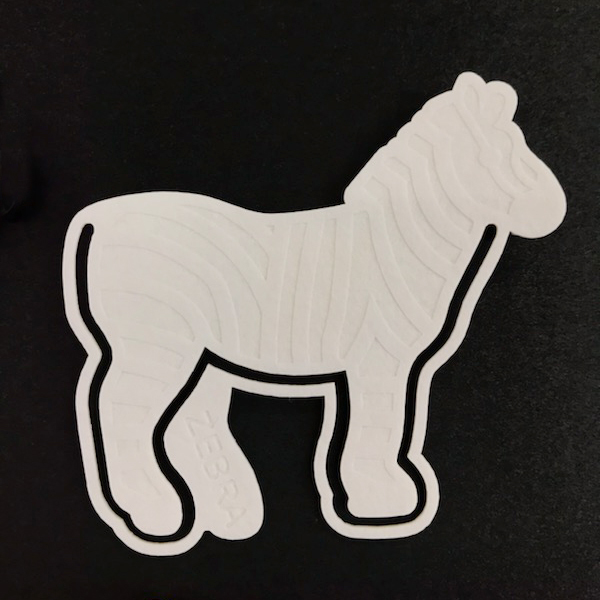レーザーカット加工用のデータ作成でお困りの方は、以下の記事もご参考ください。
はじめに

今回は、弊社のレーザー加工機を使って、「カット」と「彫刻」の2つの加工方法を施したカードを作成しました。
使用した紙は、NTラシャ130kgの中から3色を選んでいます。
一般的に、紙にレーザー彫刻を行うと、その部分はやや白く変化(白化)します。
そのため、彫刻した文字や絵柄をはっきり見せたい場合には、濃い色の紙を使用するのがおすすめです。
一方で、白い紙に彫刻を施すと、デザインが目立ちすぎず、陰影によってさりげなく浮かび上がるような仕上がりになります。
また、ベタ刷りされた紙に彫刻を施すと、表面のトナーやインキが削られ、下地の紙色が現れることでデザインが表現されます。
レーザー彫刻とは?
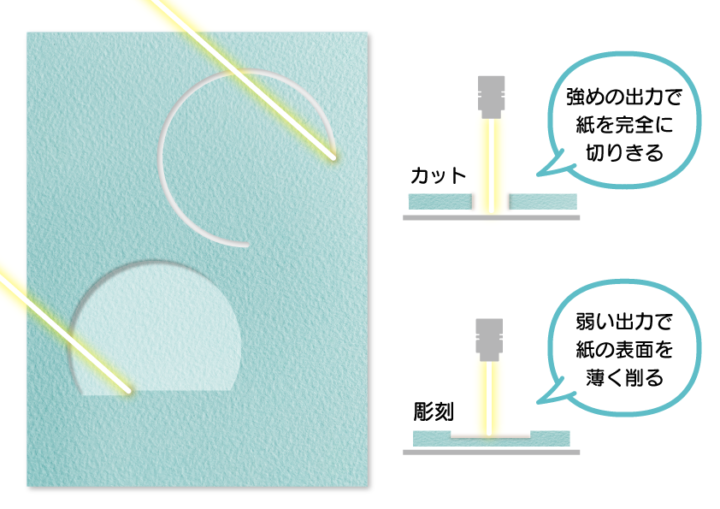
レーザーカット加工とは、紙にレーザービームを当てて発火させ、紙を焼き切る(蒸散させる)加工方法です。
その出力を弱めに設定することで、紙の表面だけを焼き切ることができ、弊社ではこれを「レーザー彫刻(彫刻)」と呼んでいます。
加工範囲が広ければ「彫刻」、パスに沿って行えば「ハーフカット」として使用できます。
なお「ハーフカット」は、紙を完全には切り抜かずに表層だけを浅く加工する方法です。
彫刻といっても、レーザーが削るのは薄い紙の表層だけですので、見た目ではごくわずかな立体感ですが、指先で触れると、かすかに凸凹を感じます。
作例

こんな感じで、カットと彫刻を施したカードを作ってみました!

お花の形はレーザーカット、茎や葉の部分は彫刻で表現しています。
今回はカードとして強度を保つことを意識し、紙を残す面積を多くしたかったので、細かな絵柄は彫刻で仕上げました。
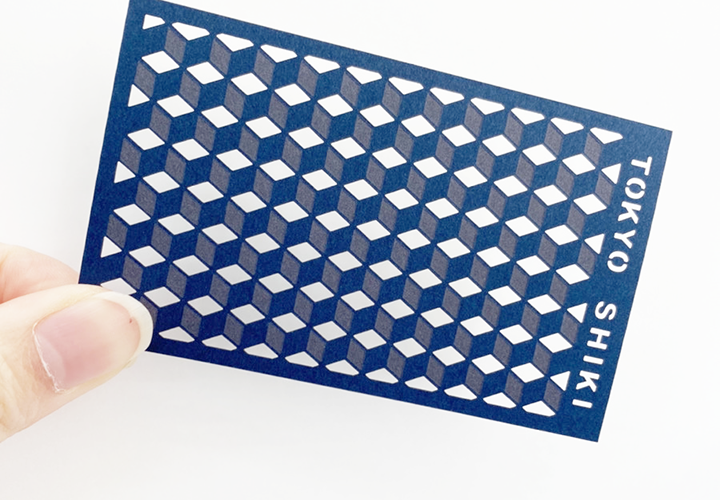
こちらの幾何学模様のカードは、立方体が沢山並んで見えるようなイメージでデザインし、以下のような3諧調の表現に挑戦しました!
◎明るい色:カット
◎中間色:彫刻
◎暗い色:紙を残す
カットだけを使った2諧調の表現も楽しいですが、彫刻を加えることでより繊細で奥行きのある表現になりますね。
使用する紙の色によって彫刻の印象が変わるのも魅力です。
さらに、彫刻の良いところは、「つなぎ」を気にせずデザインできるという点です。
レーザーカットでは、文字や図形が脱落しないように周りとつながった部分(つなぎ)を作成する必要がありますが、彫刻であればそれを気にせずにデザインできるので、「形を変えてまで「つなぎ」を入れたくないけど、脱落も避けたい…」という場合におすすめの加工方法です。
データの作り方
レーザーカット用のデータは、Adobe Illustrator(イラストレーター)のパスデータが必要です。
カットと彫刻をデータ上で指示する場合は、以下のようにご準備ください。
◎カットしたいパスは「線」の設定にしてください。
◎彫刻部分は「塗り」の設定にしてください。
◎カットと彫刻は、それぞれ別レイヤーに分けて作成してください。
◎完成イメージをPDF形式で添付してください。
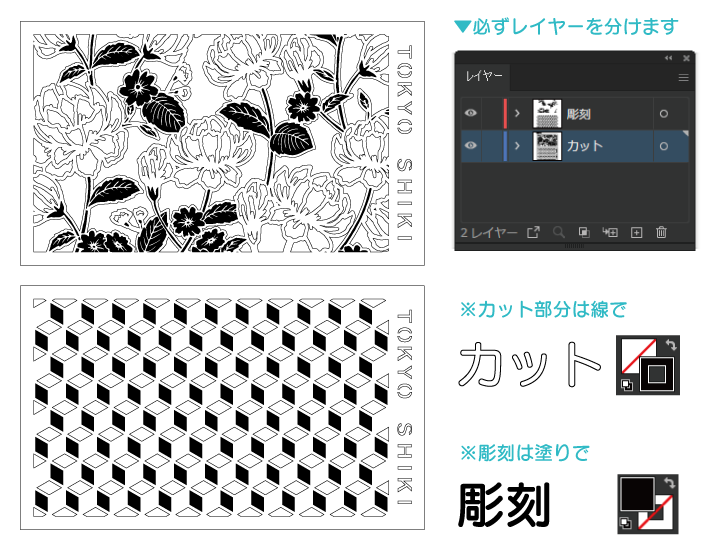
完成イメージのPDFは、弊社にてデータチェックを行う際に、「実際の仕上がりイメージ」と「イラストレーターデータ」との整合性を確認するために使用させていただきます。
ご協力をお願いいたします。
通常のレーザーカット用のデータ作成方法はこちらの記事をご覧ください!
紙以外の素材への彫刻活用例
レーザー彫刻は紙だけでなく、さまざまな素材への加工にも活用できます。
ここでは、木材・コルク・アクリルへの例をご紹介します。
木材への彫刻

木材にレーザー彫刻を施すと、紙よりも凸凹が際立ち、立体感のある表現になります。
ただし、焦げが出やすく、加工部分は茶色く変色することがあります。
また、周辺に煙の跡が残ることもありますが、焼き印のような風合いとなり、かえって味のある印象になりますね。
※事前に下処理をすることで、煙の跡を軽減することも可能です。
コルクへの彫刻加工

コルク製のコースターにレーザー彫刻を施すと、紙や木材のときのように凸凹せず、表面が黒く焦げて濃い印刷のような表現ができます。
インキを使わないため、繰り返し使っても色落ちせず、耐久性に優れています。
透明アクリルへの彫刻加工

透明アクリルにレーザー彫刻を施すと、彫刻した部分に微細な傷つき、白く変化(白化)します。
この白化を生かして、光を当てると文字や模様が浮かび上がる看板やディスプレイをつくることができます。

写真の台座はLED内蔵の既製品で、アクリルの断面から光を当てることで、彫刻部分で光が乱反射し模様が際立って見えます。
簡易的な表札やサインプレートなどとして役立てられそうですね。
ファイバー紙への彫刻
紙クリップの製作に使用しているファイバー紙は、レーザー彫刻との相性が良い素材です。
カットや印刷とは異なる風合いが表現できるため、ファイバー紙の加工や紙クリップの製作をご検討の方は、ぜひ参考にしてみてください。
ファイバー紙にレーザー彫刻を施すと、加工部分が白っぽく変化(白化する)します。
このため、紙の色によって見え方が大きく変わるのが特徴です。
「黒・赤・青・緑」のような濃いめのファイバー紙では、明暗のコントラストがはっきりして、文字や絵柄がくっきりと浮かび上がります。
一方で、「黄・灰・白」のような明るい色の紙では、彫刻が目立ちにくくなります。
特に白いファイバー紙への彫刻は視認性が低くなりますが、光の角度によってさりげなく模様が浮かび上がり、控えめながらもお洒落な印象に仕上がります。
このようにレーザー彫刻は、素材や使い方によって表現が大きく変わる一方で、絵柄や文字をデータ通りに再現できるという大きなメリットがあります。
アクリルの例でもご紹介したように、他のアイテムと組み合わせることでユニークな表現が可能になります。
また、彫刻には印刷版が不要なため、製作数が少ない場合はスピーディーかつ安価に製作できるのも魅力のひとつです。(※数が多い場合は印刷をおすすめしております。)
デザインを形にする手法として、ぜひレーザー彫刻をご活用ください。
おわりに
いかがでしたでしょうか。
レーザーカットのカードに、ポイントでレーザー彫刻を加えることで、よりデザイン性の高い表現が楽しめます。
なお、カットと彫刻は同じ面からの加工になるので、カット部分には焦げが目立ちやすくなります。
特に、紙の種類によっては焦げが強く出ることもありますので、用紙選定には十分ご注意ください。
彫刻に適した用紙については、ご相談内容に応じてご提案も可能ですので、お気軽にご相談ください。
※「加工面って?」「焦げが目立つ紙って?」という方は、こちらの記事もご覧ください!
その他ご質問やお問い合わせに
その他レーザーカット加工や彫刻に関するご相談がありましたら、東京紙器のお問い合わせフォームよりお気軽にご連絡ください。
お見積りご依頼の際には下記情報を添えてご連絡いただけるとスムーズです。
◎用紙銘柄/斤量
◎仕上がりサイズ
◎印刷、その他加工の有無と内容
◎数量
◎カットデータ(Adobe Illustratorのパスデータ)
お見積りに関する詳しい説明は、こちらの記事もご参照いただけますと幸いです。
データのご入稿前にレーザーカット加工に関する注意事項もご確認ください。